为什么录屏没有声音?史上最有效的解决方法
为什么录屏没有声音?史上最有效的解决方法
最近一段时间,经常看到有很多的小伙伴在网络上咨询:为什么录屏没有声音?小嗨作为录屏行业的工作人员,有责任为大家解决这一问题!所以,在查阅了一些内容,并总结了以下几个可能存在的原因,感兴趣的小伙伴一起来看下吧。

为什么录屏没有声音
一、确定电脑有麦克风硬件
1、按“Win + R”快捷键,打开“运行”对话框,输入“compmgmt.msc”后,按回车键;
2、在“计算机管理”窗口的左侧,单击“设备管理器”;
3、在“音频输入和输出”下,看是否有“麦克风”;
4、如果没有,那么你的电脑没有录音的能力,下面的内容不适合你。

确定电脑有麦克风硬件
二、测试麦克风是否能正常录音
1、按“Win + R”快捷键,打开“运行”对话框,输入“soundrecorder”后,按回车键;
2、就是打开的“录音机”的界面,打开后,对着电脑大声喊几句话,测试一下是否可以录音,如果下图矩形框位置有“绿色条块”波动,就表示麦克风可以正常录音。
如果没有波动,说明麦克风不能正常工作,可能是因为驱动程序未安装或驱动程序安装错误造成的。解决驱动问题,请接着往下看。
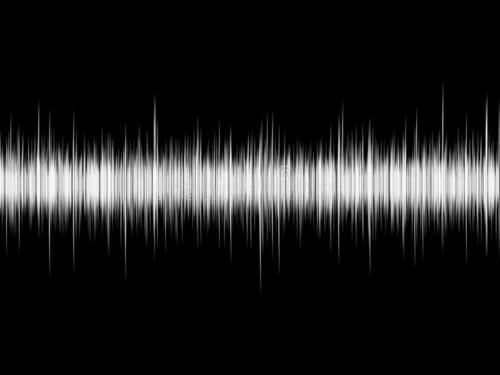
测试麦克风是否能正常录音
三、解决驱动程序问题
1、需要用到驱动检测程序,如果没有安装,请自行下载后安装;
2、启动“驱动精灵”后,单击“驱动程序”(此处需要联网);
3、根据情况的不同,这里提示的可能是“安装”或“修复”,按提示操作即可。
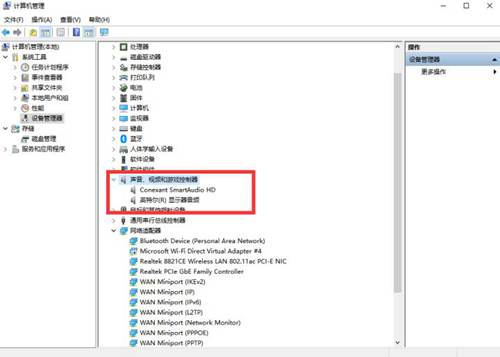
解决驱动问题
四、开始录屏前,是否设置声音来源
1、以小嗨使用的“嗨格式录屏大师”为例!

2、打开软件,直接在软件的首页界面当中选择录屏模式。
3、根据自己的需求,设置好相应的视频参数和视频文件保存路径等。
在这一步,大家伙就需要着重对于“声音来源”选项进行调整。一般情况下,勾选“系统声音来源”或者“麦克风声音来源”或者同时勾选即可。
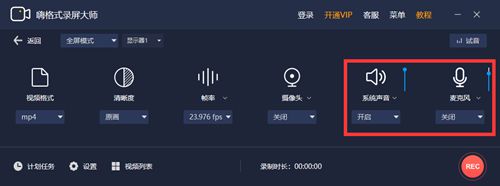
参数设置_声音来源设置
4、设置全部完成之后,打开需要录屏的内容,并点击“开始录制”按钮即可。
以上就是为大家总结的四种录屏没有声音问题的原因了,希望能够帮助大家解决哦~
(为什么录屏没有声音?史上最有效的解决方法)宝,都看到这里了你确定不收藏一下??